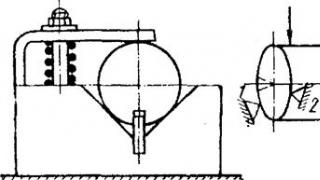Është e zakonshme të perceptohet ekrani i monitorit në orientimin në të cilin është. Por ndonjëherë bëhet e nevojshme të ndryshoni orientimin e ekranit, ose, e thënë thjesht, të ktheni imazhin në një laptop ose kompjuter. Pse mund të jetë e nevojshme kjo?
Për shkak të disa defekteve të softuerit, ekrani është kthyer përmbys dhe imazhi është përmbys ose i kthyer anash. Duhet të korrigjohet dhe të rikthehet. Ndonjëherë ju duhet të ktheni vetë monitorin, por lini imazhin në orientimin e tij normal në lidhje me shikuesin.
Pra, si ta ktheni ekranin në një monitor në një kompjuter ose laptop? Jashtëzakonisht e thjeshtë. Në varësi të pajisjes (nëse po flasim për një laptop ose një kompjuter të thjeshtë) dhe sistemin operativ të instaluar në të, duhet të bëni një grup të thjeshtë manipulimesh.
Ata do të marrin jo më shumë se 10 sekonda! Por në rregull, sepse edhe këto 10 sekonda duhen bërë saktë...
Për të ndryshuar orientimin e ekranit në një kompjuter (desktop, laptop) me këto sisteme operative, duhet të mbyllni të gjitha dritaret e hapura dhe të klikoni me të djathtën në një hapësirë boshe në desktop. Do të shfaqet një meny konteksti, në të cilën, midis artikujve të tjerë, do të ketë një artikull "Rezolucioni i ekranit". Dhe ju duhet të klikoni mbi të. Do të hapet një dritare e cilësimeve, në të cilën duhet të kërkoni një listë rënëse të emërtuar "Orientimi". Atëherë gjithçka është e thjeshtë.
Ekzistojnë katër pozicione në listën rënëse: peizazh, pasqyrë peizazhi, portret, pasqyrë portreti. Thjesht zgjidhni një prej tyre dhe problemi në monitor zgjidhet. Për t'u kthyer në gjendjen e mëparshme, duhet të zgjidhni një kthesë në drejtim të kundërt. Ju shikoni - 10 sekonda, jo më shumë, dhe imazhi është ajo që ju nevojitet.
Windows XP
Në tabaka e sistemit, e quajtur edhe zona e njoftimit, ka një ikonë për kartën video. Mund të klikoni me të djathtën mbi të, zgjidhni "Opsionet e rrotullimit" dhe më pas të kuptoni se si dhe ku të rrotulloni ekranin.
Hotkeys
- Në sistemin operativ Windows XP, kombinimi i tasteve kyçe zakonisht aktivizohet si parazgjedhje. Në sistemet e vjetra operative Windows, aftësia për t'i përdorur ato shpesh çaktivizohet në cilësimet e drejtuesit të kartës video. Këto cilësime mund të ndryshohen nëse është e nevojshme. Është i përshtatshëm me ta, nuk janë më 10 sekonda, por një.
- Kombinimi Ctrl+Alt+shigjeta poshtë - rrotulloni ekranin 180 gradë poshtë.
- Kompleti i tasteve Ctrl+Alt+shigjeta majtas do të rrotullohet 90 gradë në të kundërt të akrepave të orës.
- Një grup çelësash: Ctrl+Alt+shigjeta djathtas - dhe ekrani rrotullohet 90 gradë në drejtim të akrepave të orës.
Rrotullimet prej 90 gradë janë ndonjëherë të preferueshme ose thjesht më të nevojshme se 180, pasi 90° është një cilësim më "i mirë" që mund të përdoret për raste të veçanta.
Kartat video
Çdo model i kartës video ka cilësimet e veta (paneli i kontrollit), i cili patjetër do të përmbajë një artikull në lidhje me orientimin e ekranit. Nëse po flasim për një përshtatës grafik NVIDIA, duhet të hapni panelin e tij të kontrollit duke klikuar me të djathtën mbi ikonën në tabaka e sistemit. Në panelin e kontrollit ka një nën-artikull "Rrotulloni ekranin". Atëherë nuk është e vështirë të zgjedhësh. Nëse nuk ka ikonë në sirtarin e sistemit, atëherë përdoret drejtuesi standard i sistemit operativ. Ky drejtues duhet të përditësohet në atë origjinal për kartën video, më pas do të shfaqet ikona. Opsione të ngjashme për ndryshimin e orientimit të ekranit ekzistojnë për të gjitha llojet e kartave video.
Modelet moderne të laptopëve kanë shumë opsione dhe funksionalitete të ndryshme. Për shembull, në disa pajisje mund të rrotulloni ekranin, ose më saktë, imazhin e shfaqur në të, me 90, 180 apo edhe 270 gradë. Për më tepër, kjo shpesh ndodh në kundërshtim me dëshirat e vetë "përdoruesit", gjë që e bën punën e mëtejshme në laptop jashtëzakonisht të papërshtatshëm. Si të ktheni foton e zakonshme dhe ta ktheni imazhin prapa? Ne do të flasim për këtë dhe shumë më tepër.
Në disa versione të OS, ju mund ta maksimizoni ekranin mjaft lehtë. Thjesht duke përdorur tastierën dhe një kombinim të veçantë tasti. Për më tepër, kjo metodë është e zbatueshme për laptopë nga prodhues të ndryshëm - asus (asus), lenovo (lenovo), samsung (samsung), etj. Vetë skema e veprimeve është e thjeshtë:
- Shtypni ctrl + alt + shigjeta.
- Cilën shigjetë duhet të shtyp? Ai në drejtimin në të cilin duhet të ktheni ekranin. Për të qenë më të saktë, "poshtë" do të thotë të kthesh imazhin me kokë poshtë, "lart" do të thotë kthim në pozicionin e tij origjinal, "majtas" dhe "djathtas" do të thotë rrotullim 90° në një drejtim ose në një tjetër.
Megjithatë, në disa versione të Windows, çelësat e nxehtë mund të mos ndihmojnë në kthimin e ekranit. Prandaj, për të korrigjuar një imazh të përmbysur në ekran, duhet të përdorni metoda të tjera.

Ekzistojnë gjithashtu programe speciale që mund të zgjerojnë ekranin e monitorit sipas dëshirës së përdoruesit. Si rregull, shërbime të tilla nuk përfshihen në paketën standarde të Windows, kështu që ato duhet të instalohen shtesë. Në të njëjtën kohë, programe të tilla për rrotullimin e imazhit në monitor janë të përshtatshëm për ata që shpesh ndryshojnë orientimin e ekranit. Për shembull, për të bërë prezantime, për të lexuar libra ose për të parë foto dhe video nga një kënd i caktuar.
Ndër shërbimet që do t'ju ndihmojnë të ktheni shpejt ekranin e laptopit:
- iRotate
- EEERotate
- Pivot Pro, etj.

Udhëzime për Windows 7 dhe 8
Çfarë duhet të bëni nëse imazhi në monitorin e një laptopi me Windows 7 ngushtohet? Le të fillojmë me radhë:
- Dilni në desktopin tuaj. Pastaj kliko me të djathtën. Zgjidhni nën-artikullin "Rezolucioni i ekranit".
- Do të hapet një menu ku do t'ju duhet seksioni "orientimi". Mënyra standarde dhe e njohur është "peizazh". Por nëse imazhi i monitorit tuaj është me kokë poshtë, atëherë një orientim tjetër i ekranit do të jetë aktiv këtu.
- Prandaj, zgjidhni "orientimin e peizazhit" nga lista rënëse. Pastaj "ok" ose "aplikoni". Imazhi do të kthehet në drejtimin e dëshiruar dhe gjithçka që duhet të bëni është të konfirmoni cilësimet e reja duke klikuar në butonin "ruaj ndryshimet". Kjo do ta kthejë ekranin në pozicionin e tij origjinal.

Nëse për ndonjë arsye nuk mund të futeni në cilësimet e ekranit duke përdorur metodën e përshkruar më sipër, atëherë mund të provoni një opsion tjetër. Për ta bërë këtë, shkoni te "paneli i kontrollit" përmes menysë "start". Më pas, zgjidhni "dizajn dhe personalizim". Klikoni mbi të. E tëra çfarë ju duhet të bëni është të klikoni në "rregulloni rezolucionin e ekranit".
Nga rruga, për laptopët me Windows 8 OS, ju gjithashtu mund të rrotulloni imazhin në dritaren e cilësimeve të ekranit. Skema e veprimeve është e ngjashme me atë të përshkruar më sipër.

Si të ktheni ekranin në një laptop Windows 10?
Për pajisjet me Windows 10 OS, ka gjithashtu disa mënyra për ta kthyer ekranin e monitorit në pozicionin e tij origjinal. Në thelb, ato janë identike me ato që zbatohen për Windows 7 dhe 8. Por për qartësi më të madhe, ne do t'i përshkruajmë ato në detaje:
- Nëpërmjet "start" shkoni në panelin e kontrollit. Pastaj zgjidhni "rregulloni rezolucionin e ekranit". Përsëri, si me Windows 7 dhe 8, kushtojini vëmendje kolonës "orientimi", ku duhet të shkruhet "peizazhi". Nëse jo, instaloni dhe klikoni butonin "aplikoni".
- Përdorni menunë e kontekstit. Për ta bërë këtë, lëvizni kursorin në çdo vend të desktopit pa ikonat dhe ikonat dhe klikoni butonin e djathtë të miut. Tjetra, në dritaren që hapet, pothuajse në fund, gjeni rreshtin "Cilësimet e ekranit". Ashtu si me metodën e parë, do të çoheni në menunë e sistemit, ku do t'ju duhet të ndryshoni orientimin në "peizazh".
Windows 10 OS shpesh instalohet në të ashtuquajturat laptopë të konvertueshëm, të cilët kombinojnë funksionet dhe aftësitë e një kompjuteri laptop dhe një tableti. Pra, ata domosdoshmërisht kanë një përshpejtues të integruar - një pajisje që siguron rrotullim automatik të gjithçkaje që shfaqet në ekran për shkak të pozicionit specifik të vetë vegël në hapësirë. Prandaj, mos harroni për këtë funksion të rrotullimit automatik të figurës. Ndoshta, për të kthyer imazhin në këndin e tij origjinal, mjafton të rrotulloni vetë laptopin.
Si ta ktheni ekranin përmes panelit të kontrollit të kartës video?
Ne do të sugjerojmë një mënyrë tjetër - të përdorni aftësitë e qendrës së kontrollit të përshtatësit video. Mund të përdorni cilësimet e mënyrave të funksionimit të kartës video përmes panelit të kontrollit. Ato janë gjithashtu të disponueshme përmes tabakasë së sistemit. Ose thjesht kliko me të djathtën dhe zgjidh NVIDIA Control Panel (ose Graphics Properties, ose AMD Catalyst Control Center).
Ndërfaqet e qendrës së cilësimeve janë krijuar ndryshe për sisteme të ndryshme operative dhe karta video. Sidoqoftë, është e vështirë të ngatërrohesh këtu. Në anën e majtë, gjeni seksionin "ekran". Pastaj "rrotulloni ekranin". Tani kontrolloni edhe orientimin. Nëse është e nevojshme, ndryshojeni në "peizazh" për të kthyer modalitetin standard të shfaqjes së imazhit.

Me kartat video AMD, gjërat janë pak më ndryshe. Këtu, në qendrën e kontrollit të përshtatësit grafik, duhet të shkoni te artikulli "Detyrat e përgjithshme të ekranit" dhe të zgjidhni "rrotulloni desktopin". Më pas do të shihni disa imazhe që do të tregojnë rrotullimin e kërkuar të ekranit. Zgjidhni opsionin e dëshiruar dhe shtypni butonin e konfirmimit.
Nëse keni një laptop me një çip të integruar Intel, atëherë ndryshimi i vendndodhjes së ekranit është edhe më i lehtë. Klikoni me të djathtën në desktop. Do të hapet një meny ku duhet të qëndroni pezull mbi linjën "opsionet grafike". Më pas, klikoni në nën-artikullin "rrotulloj" dhe vendosni sa gradë dëshironi të rrotulloni ekranin. Për ta bërë këtë, thjesht zgjidhni një nga opsionet e propozuara të rrotullimit:
- Pamja normale;
- Në 90°;
- 180°;
- Në 270°.

Çfarë mund të shkaktojë rrokullisjen e imazhit në ekranin e laptopit?
Kjo pyetje ndonjëherë shqetëson disa përdorues. Në fund të fundit, dua të di pse imazhi në ekranin e monitorit papritmas u kthye përmbys. Epo, kjo ndodh kryesisht për shkak të:
- Pavëmendje. Vetë përdoruesi (ose një fëmijë që luan me tastierë) shtyp aksidentalisht një kombinim të "çelësave të nxehtë".
- Probleme me softuerin. Gabimet e ndryshme të sistemit, keqfunksionimet e harduerit, etj. gjithashtu mund të shkaktojnë që imazhi në ekran të kthehet papritur përmbys.
- Viruset. Malware në disa raste ndryshon cilësimet e ekranit. Prandaj, kontrolloni rregullisht laptopin tuaj për softuer të tillë të rrezikshëm dhe përdorni gjithashtu programe antivirus.
Shumë pronarë të kamerave dhe celularëve i kthejnë pajisjet e tyre me kokë poshtë kur bëjnë fotografi për të kapur të gjitha objektet e nevojshme. Kjo çon në faktin se kur shikoni video të tilla në një kompjuter, imazhi do të luhet gjithashtu në një pozicion horizontal, gjë që është plotësisht e papërshtatshme. Kjo është arsyeja pse përdoruesit duhet ta dinë Si të rrotulloni një video 90 gradë për ta parë siç duhet.
Ka disa mënyra për të përmbushur këtë detyrë. Vlen gjithashtu të theksohet se disa lojtarë kanë cilësime specifike që rrotullojnë rastësisht transmetimin e videos, duke e bërë të vështirë shikimin.
Si të rrotulloni një video 90 gradë duke përdorur Windows Media Classic
Ky luajtës është i disponueshëm në të gjitha versionet e sistemit operativ Windows, kështu që për të rrotulluar transmetimin e videos me 90 0, 180 0 ose 270 0 në mënyrë të ngjashme, nuk ka nevojë të instaloni ndonjë softuer shtesë. Bëni sa vijon:
- hapni luajtësin, klikoni në ikonën "Shiko" në krye të dritares dhe më pas zgjidhni "Cilësimet";
- Në të majtë, shkoni te skedari "Luajtja" dhe aktivizoni nënseksionin "Output";
- në anën e djathtë të ekranit në fushën "DirectShow video", kontrolloni kutinë "Rrotulloni";

- në pjesën e majtë të dritares, shkoni te "Lojtari" dhe aktivizoni nënseksionin "Çelësat";
- Në anën e djathtë do të shfaqen disa artikuj: Rrotulloni kornizën përgjatë boshtit X ose Y dhe pranë tyre do të tregohen kombinimet e butonave me të cilët kryhet operacioni në fjalë;
- mbani mend një nga opsionet e paraqitura ose caktoni tuajin në fushën përkatëse, klikoni butonin "Ok", pas së cilës, kur të klikoni mbi të gjatë riprodhimit të videos, imazhi do të rrotullohet me 90 0, kur përsëritet me 180 0 , etj.

Rrotulloni një transmetim video duke përdorur luajtësin VLC
Ky softuer nuk vjen me Windows, kështu që fillimisht duhet ta shkarkoni nga lidhja dhe më pas ta instaloni. Për të rrotulluar një video 90 0 duke përdorur këtë luajtës, duhet:
- hapni VLC Player;
- në krye të dritares, klikoni në butonin "Tools" dhe më pas "Efektet dhe filtrat";
- në dritaren e shfaqur, shkoni te skeda "Efektet video" dhe më pas, pak më poshtë, te "Gjeometria";
- kontrolloni kutinë Rotation, më pas zgjidhni vlerën në shkallë me të cilën dëshironi të rrotulloni transmetimin e videos;

- Klikoni në butonin "Mbyll".
E njëjta procedurë mund të kryhet ndërsa skedari është duke u ekzekutuar. Kjo qasje do të ndihmojë për të kryer një rrotullim direkt me këtë video, dhe pikërisht për këtë video do të aplikohen këto parametra.
Rrotulloni skedarët video në Youtube
Shumë përdorues bëjnë video për t'i postuar më pas në një nga faqet e pritjes së videove dhe ua demonstrojnë atë miqve të tyre dhe përdoruesve të tjerë të World Wide Web. "Banka" më e njohur e skedarëve video është Youtube. Përveç shfaqjes së transmetimeve video, Google ka ofruar gjithashtu mundësinë për të redaktuar videon e shkarkuar, e cila ju lejon të rrotulloni skedarin e videos pa përdorur programe të palëve të treta. Pasi të ketë përfunduar autorizimi, duhet të ngarkoni skedarin e dëshiruar duke e tërhequr atë në një zonë të veçantë (treguar në pamjen e ekranit), ose duke klikuar në butonin "Shto video" dhe duke përdorur Explorer për të gjetur atë që ju nevojitet.

Pasi të shfaqet mesazhi "Përpunimi i përfunduar" në krye të dritares, ndiqni këto hapa:
- shkoni te "Menaxheri i videove";

- në dritaren e shfaqur, hapni listën pop-up "Redakto", pastaj klikoni në rreshtin "Përmirëso videon";

- në fund të ekranit do të shfaqen dy shigjeta në formën e një rrethi të prerë, kur klikoni mund ta rrotulloni videon e ngarkuar me 90 0 (të gjitha operacionet e kryera do të shfaqen në dritaren e shikimit);
- Klikoni në butonin "Ruaj" dhe imazhi do të paraqitet në këndin e kërkuar.

Rrotulloni videon duke përdorur shërbimet në internet
Ka shumë sajte që ju lejojnë të redaktoni imazhe, muzikë dhe skedarë video. Shërbimet më të njohura për të punuar me transmetime video janë https://videorotate.com/ dhe http://www.rotatevideo.org/. Ata të gjithë punojnë në të njëjtin parim, kështu që le të shqyrtojmë shërbimin e parë në internet si shembull. Ndiqni lidhjen e parë dhe më pas:
- klikoni në butonin "Ngarko filmin e ri" dhe më pas zgjidhni skedarin e dëshiruar në dritaren e Explorer;

- pasi të jetë ngarkuar videoja, do të shfaqen disa butona shtesë dhe kur klikoni "Rrotulloni majtas" ose "Rrotulloni djathtas", rrotulloni imazhin në mënyrë korrekte;

- pasi të klikoni në lidhjen "Shkarko rezultat", skedari i videos do të shkarkohet përsëri në kompjuterin tuaj lokal;
- Ju gjithashtu mund të përdorni butonin "Transform Video" për të ndryshuar formatin.
Shërbimi i dytë, i cili u përmend më lart, funksionon në të njëjtin parim, por ndërfaqja këtu është paksa e ndryshme, megjithëse emrat e fushave të kërkuara mbeten të njëjta dhe përdoruesi nuk do të ketë ndonjë vështirësi.

Duke përdorur Windows Movie Maker
Të gjitha versionet e Microsoft OS e kanë këtë program. Përjashtimi i vetëm janë asambletë ku krijuesi i saj mund ta fshijë atë. Pas nisjes së këtij aplikacioni, ndiqni këto hapa:
- klikoni në butonin "Shto video dhe foto";
- gjeni dy butona "Djathtas" ose "Majtas" për të rrotulluar videon në një kënd të caktuar;
- Për të ruajtur rezultatin, klikoni butonin me të njëjtin emër dhe më pas zgjidhni opsionin më të përshtatshëm nga menyja që shfaqet.

Nga sa më sipër mund të konkludojmë se ky operacion nuk është aq i komplikuar, por gjithmonë duhet të jeni jashtëzakonisht të kujdesshëm gjatë ekzekutimit.
Në jetë ndodhin situata të ndryshme. Për shembull, një nga miqtë e mi nuk e kuptoi se si arriti të kthente ekranin e laptopit duke përdorur një kombinim çelësash që nuk e mbante mend. Sigurisht, ai thjesht nuk mund të kthente gjithçka, madje edhe rifillimi i Windows nuk ndihmoi. Në një rast tjetër, një fëmijë, duke luajtur në një kompjuter, mundi të rrotullonte ekranin 90 gradë, por prindërit nuk ishin në gjendje të kthenin gjithçka. Si rezultat, rezulton se në shumicën e rasteve vetë funksioni i rrotullimit të imazhit nuk është aq i nevojshëm sa është i nevojshëm për të korrigjuar pasojat e përdorimit të tij aksidental. Kjo është arsyeja pse vendosa të ndalem në këtë çështje në mënyrë më të detajuar.
Shkurtorja e tastierës për të rrotulluar ekranin e laptopit
Tani do t'ju tregoj atë kombinim të pafat të tasteve, i cili shtypur aksidentalisht nga përdoruesit e pakujdesshëm mund ta kthejë ekranin e laptopit 90, 180 dhe 270 gradë. Ai funksionon në shumicën e laptopëve modernë që përdorin sistemin operativ Windows 10, me përjashtime shumë të rralla. Kombinimet kryesore janë si më poshtë:
Ctrl + Alt + Shigjeta djathtas - Rrotulloni ekranin 90 gradë
Ctrl + Alt + Shigjeta poshtë - Rrotulloni ekranin 180 gradë
Ctrl + Alt + Shigjeta majtas - Rrotulloni ekranin 270 gradë
Ctrl + Alt + Shigjeta lart - kthejeni ekranin në normalitet
Kështu, nëse tashmë keni arritur të rrotulloni ekranin e laptopit, atëherë për ta rrotulluar atë mbrapa, shtypni Ctrl+Alt+Shgjeta lart. Dhe ju keni mbaruar! Gjithçka është përsëri në vendin e vet!
Si të rrotulloni ekranin përmes cilësimeve të Windows 10
Nëse për ndonjë arsye nuk jeni në gjendje të rrotulloni një imazh në laptop duke përdorur një kombinim çelësash, gjithmonë mund ta bëni këtë përmes cilësimeve të sistemit. Për ta bërë këtë, shkoni te cilësimet e Windows 10 dhe hapni seksionin "System" >> "Display".
Në fund të dritares, gjeni opsionin Orientimi. Si parazgjedhje, është vendosur në Peizazh. Duke klikuar mbi shigjetën, do të hapni një listë të të gjitha opsioneve të mundshme:
Ato janë si më poshtë:
"Portret"—rrotulloni ekranin 90 gradë.
"Peizazh (përmbys)" - rrotullohuni 180 gradë.
"Portret (me kokë poshtë)" - rrotullohet 270 gradë.
Pas zgjedhjes së një vlere, Windows 10 do t'ju pyesë nëse vërtet dëshironi ta kryeni këtë operacion. Nëse po, klikoni në butonin "Ruaj".
Klikoni me të djathtën në desktop dhe zgjidhni "Display Resolution" ose "Display Settings" (në varësi të versionit të Windows të instaluar në kompjuterin tuaj).
- Nëse jeni duke përdorur Windows XP, kjo nuk do të funksionojë. Kalo te hapi 5 i këtij seksioni.
Në dritaren që hapet (në fund të saj), gjeni menunë "Orientimi". Si parazgjedhje, Peizazhi zgjidhet në meny. Shumica e kartave video ju lejojnë të rrotulloni ekranin duke përdorur këtë meny.
- Nëse kjo meny është gri, ju keni një problem me drejtuesit e kartës grafike ose prodhuesi i kompjuterit tuaj ka çaktivizuar funksionin e rrotullimit të ekranit. Në këtë rast, shkoni në hapin 4.
Hapni menunë dhe zgjidhni orientimin e dëshiruar.
- "Peizazhi". Ky është orientimi i paracaktuar.
- "Portret". Rrotulloni ekranin 90° në të djathtë. Kjo do të lëvizë skajin e djathtë të imazhit në fund të monitorit.
- "Peizazhi (i kundërt)." E kthen ekranin me kokë poshtë. Kjo do të zhvendosë pjesën e sipërme të imazhit në fund të monitorit.
- "Portret (i përmbysur)." Rrotulloni ekranin 90° në të majtë. Kjo do të lëvizë skajin e majtë të imazhit në fund të monitorit.
Shkurtoret e tastierës. Disa karta video mbështesin shkurtoret e tastierës për rrotullimin e ekranit. Shkurtoret e mëposhtme të tastierës funksionojnë me karta grafike të integruara Intel. Nëse keni një kartë grafike diskrete NVIDIA ose AMD, shkurtoret e mëposhtme të tastierës me shumë mundësi nuk do të funksionojnë.
- Ctrl+Alt+ ↓ - ktheni ekranin me kokë poshtë.
- Ctrl+Alt+ → - rrotullojeni ekranin 90° djathtas.
- Ctrl+Alt+ ← - rrotullojeni ekranin 90° majtas.
- Ctrl + Alt + - ktheni orientimin e parazgjedhur të ekranit (peizazh).
Kontrolloni cilësimet e kartës suaj video. Kompanitë NVIDIA, AMD dhe Intel ju lejojnë të ndryshoni cilësimet e kartave të tyre video përmes shërbimeve speciale. Shërbimet e tilla mund të aksesohen përmes menysë që hapet kur klikoni me të djathtën në desktop, ose përmes menysë Start ose përmes Panelit të Kontrollit të Windows.
- Kërkoni opsionin "Rrotullimi" ose "Orientimi". Në NVIDIA Utility, gjeni opsionin Screen Rotation (në menynë në të majtë). Në programin e AMD-së (i quajtur Qendra e Kontrollit të Katalizatorit), nën Cilësimet e Desktopit, gjeni menynë Rrotullimi. Në programin Intel, në menunë "Cilësimet e monitorit", gjeni seksionin "Rrotullimi".
Krijoni një shkurtore të tastierës për të rrotulluar ekranin. Nëse jeni duke përdorur një kartë grafike AMD ose ATI, programi Catalyst Control Center do t'ju lejojë të krijoni një kombinim të tasteve rrotulluese.
- Klikoni me të djathtën në desktop dhe zgjidhni Catalyst Control Center.
- Klikoni "Cilësimet" dhe zgjidhni "Hot Keys".
- Nga menyja rënëse, zgjidhni Menaxho Desktop dhe vendosni shkurtoren e tastierës që dëshironi të përdorni për opsionet e ndryshme të rrotullimit. Ka kuptim të zgjidhni kombinimet e dhëna në hapin 4 pasi ato zakonisht nuk përdoren për asnjë funksion tjetër.
- Mos harroni të kontrolloni kutinë për hyrjen në fuqi të shkurtores së specifikuar të tastierës.
Përditësoni drejtuesit tuaj nëse nuk ka mundësi të tjera. Nëse shkurtoret e tastierës nuk funksionojnë dhe nuk ka opsione të rrotullimit të ekranit në shërbimet e konfigurimit të kartës grafike, përditësoni drejtuesit e kartës grafike. Shkarkoni drejtuesit më të fundit nga serveri i prodhuesit të kartës tuaj video dhe jo përmes Windows Update.
- Shërbimet për kartat AMD dhe NVIDIA zbulojnë dhe shkarkojnë automatikisht drejtuesit më të fundit. Ose mund të gjeni drejtuesit më të fundit në faqen e internetit të prodhuesit të kartës tuaj grafike.
- Nëse nuk e dini modelin e kartës suaj video, klikoni ⊞ Win + R dhe shkruani dxdiag. Shkoni te skeda "Monitor" për të zbuluar modelin dhe prodhuesin e kartës suaj video.